Mejore las páginas de producto de WooCommerce con pestañas personalizadas en Elementor Pro: Guía paso a paso

Introducción
Añadir pestañas personalizadas a WooCommerce páginas de productos pueden mejorar la experiencia del cliente organizando ordenadamente la información sobre los productos y permitiendo a los usuarios acceder rápidamente a los detalles que necesitan. Elementor Pro proporciona una plataforma versátil para añadir y personalizar completamente estas pestañas para que pueda presentar información sobre el producto, comentarios de los clientesy Preguntas frecuentes de forma visualmente atractiva e intuitiva. Esta guía le guiará paso a paso, desde la configuración hasta el estilo, y le proporcionará consejos adicionales para la optimización móvil y la gestión avanzada de pestañas.

Guía paso a paso para añadir pestañas personalizadas
Paso 1: Instalar y activar los plugins necesarios
Para empezar, necesitará tener instalados los siguientes plugins en su sitio de WordPress:
- WooCommerce: Este es el plugin esencial para cualquier tienda de comercio electrónico en WordPress.
- Elementor Pro: Mientras que la versión accesible de Elementor proporciona funcionalidad básica, Elementor Pro ofrece herramientas avanzadas como los widgets de WooCommerce, que son cruciales para este tutorial.
- Gestor de pestañas de productos para WooCommerce (Opcional): Este plugin puede ser útil para crear pestañas personalizadas uniformes en todos los productos o para añadir funciones avanzadas de gestión de pestañas.
Cómo instalar y activar plugins:
- Desde su panel de control de WordPress, navegue hasta Plugins > Añadir nuevo plugin.
- Instale y active cada plugin como se indica.
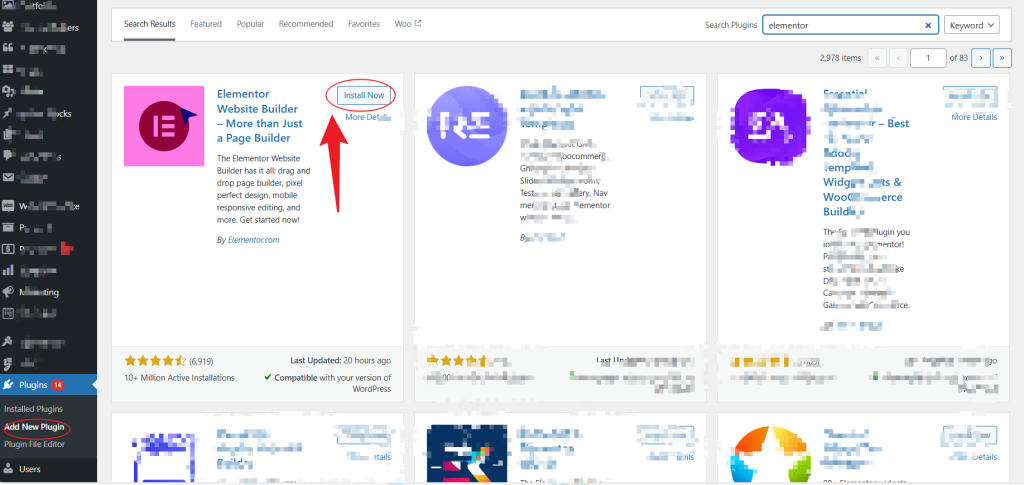
Paso 2: Abrir la página de producto con Elementor
Para empezar a personalizar su página de producto, siga estos pasos:
- Ir a Productos > Todos los productos en el panel de control de WordPress.
- Seleccione el producto que desea editar y haga clic en Editar con Elementor. Esto abrirá la página del producto en el editor de Elementor, donde podrá modificar visualmente el diseño.
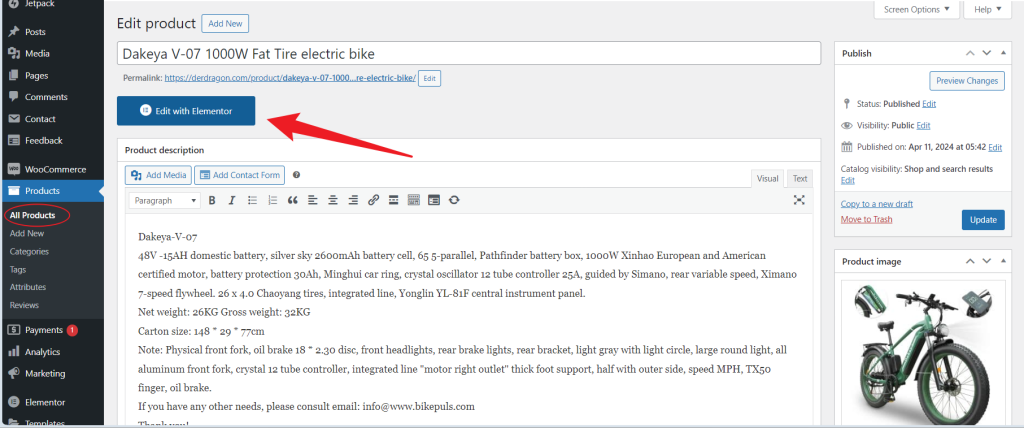
Paso 3: Añada pestañas a su página de producto utilizando Elementor
Añadir un widget de pestañas le permite estructurar la información del producto en secciones separadas:
- En el editor de Elementor, haga clic en Añadir nueva sección. Elija la estructura que desee; por ejemplo, un diseño de una sola columna puede funcionar bien para las pestañas.
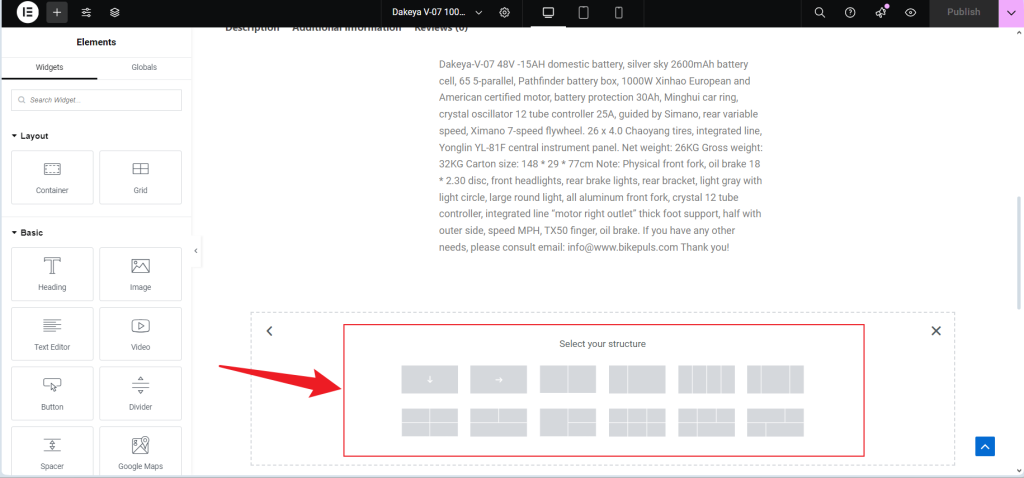
- Desde el panel izquierdo, arrastre el Fichas widget en la sección recién creada.
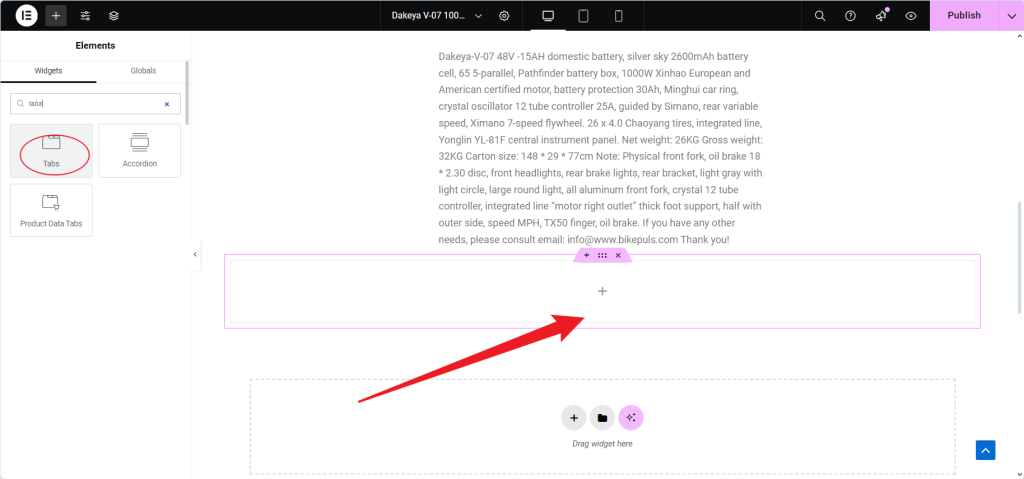
- Por defecto, Elementor proporciona unas cuantas pestañas de muestra etiquetadas como "Pestaña 1", "Pestaña 2", etc. Puede modificarlas para adaptarlas a su contenido.
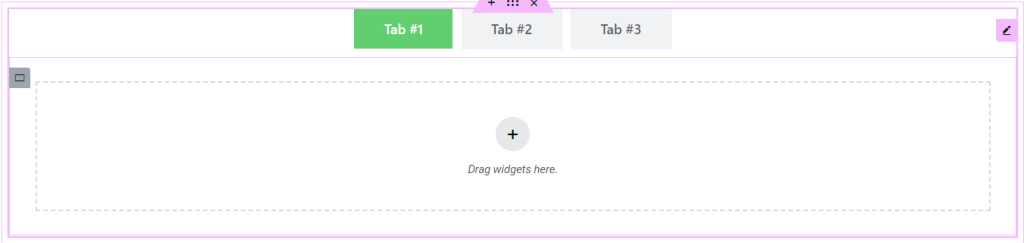
Paso 4: Personalizar cada pestaña con la información del producto
Puede adaptar cada pestaña para que muestre detalles específicos del producto:
- Haga clic en el título de una pestaña para cambiarle el nombre. Por ejemplo, puede renombrar las pestañas como "Especificaciones", "Instrucciones de cuidado" o "Preguntas frecuentes."
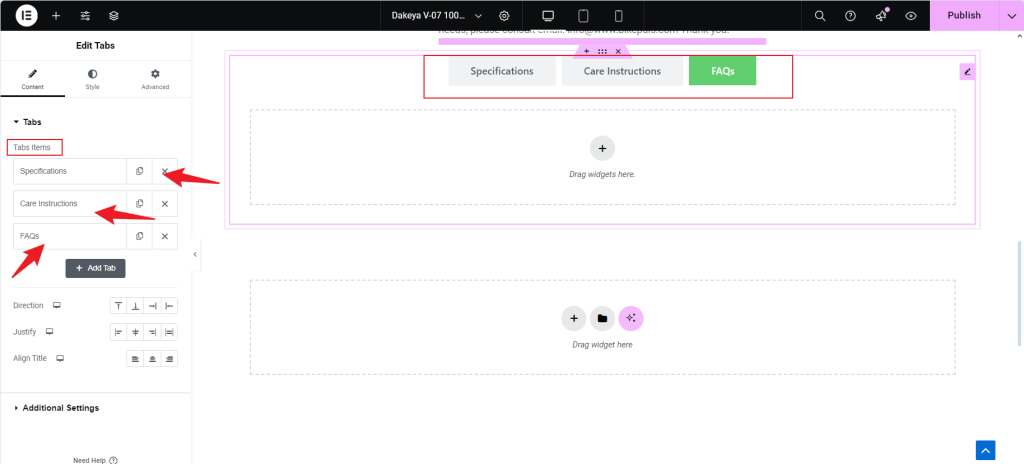
- En el área de contenido, utilice widgets como Editor de texto, Imagen, Listao Acordeón para añadir contenido enriquecido.
- Especificaciones: Añada una lista o un widget de texto para detallar las especificaciones técnicas. Por ejemplo, enumere detalles como la capacidad de la batería, las dimensiones y el peso si vende productos electrónicos.
- Instrucciones de cuidado: Utilice un texto widget para incluir instrucciones sobre cómo cuidar el producto. Esto podría incluir métodos de lavado y secado si se trata de una prenda de vestir.
- Preguntas frecuentes: Añadir un Acordeón widget para organizar preguntas y respuestas comunes, como "¿Cuál es el periodo de garantía?" o "¿Cuánto tarda el envío?"
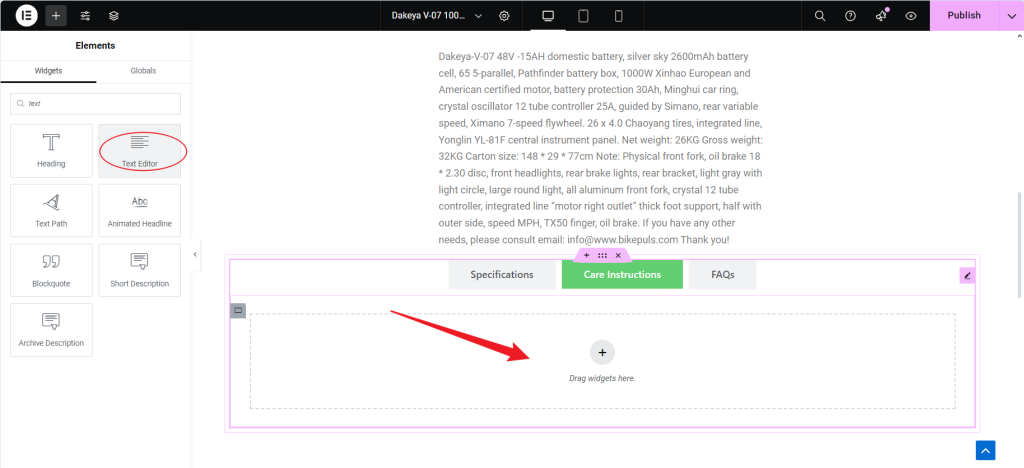
Ejemplos de preguntas frecuentes:
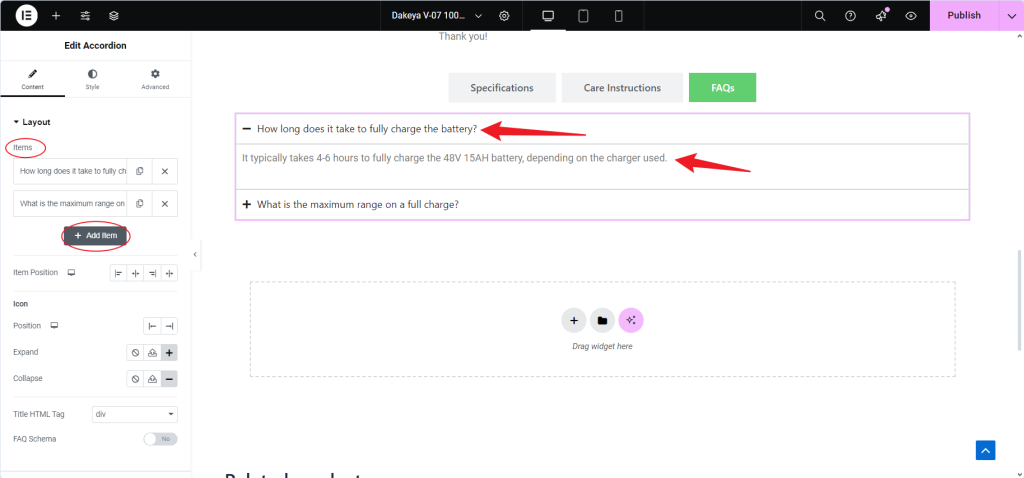
Paso 5: Añadir contenido dinámico de WooCommerce a las pestañas(Opcional)
Para que sus pestañas sean más interactivas, puede integrar los datos de WooCommerce de forma dinámica. He aquí cómo:
- En el área de contenido de la pestaña, pulse el botón Etiquetas dinámicas (que parece una pila de pequeñas cajas), por ejemplo Especificacións.
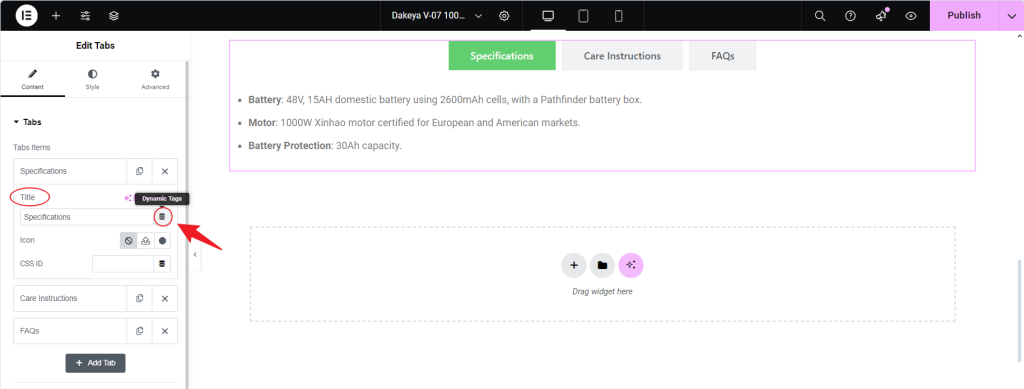
- Seleccione el contenido WooCommerce que desee, como por ejemplo Descripción del producto, Precio del productoo Clasificación del producto.
- Ejemplo: En la pestaña "Especificaciones", seleccione Breve descripción del producto como etiqueta dinámica. Esto asegurará que cualquier actualización de la descripción corta en WooCommerce se refleje automáticamente en la etiqueta "Especificaciones".
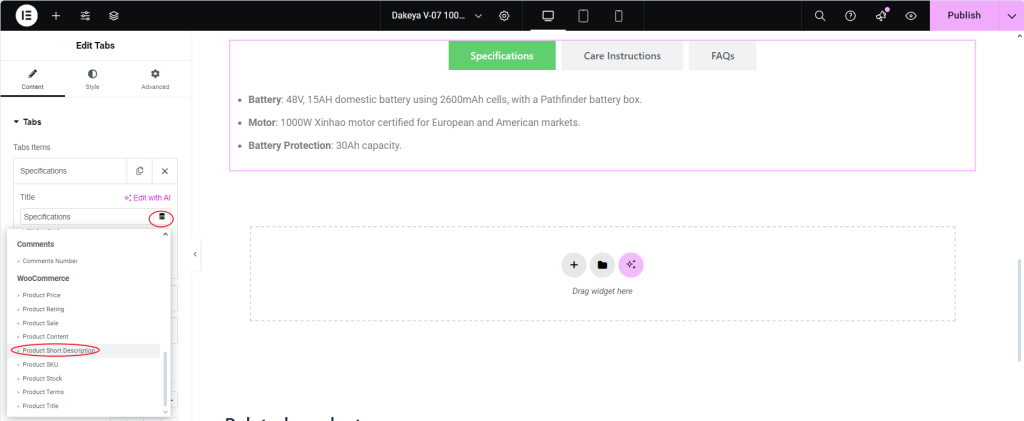
Paso 6: Estilizar y personalizar sus fichas
Elementor proporciona una amplia estilismo opciones, lo que le permite adaptar sus pestañas para alinearlas con su marca:
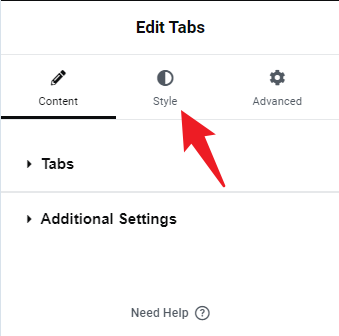
En el panel de Elementor, vaya a la sección Estilo tabulación y ajuste la tipografía, los colores y el espaciado:
- Tipografía: Establezca estilos de letra, tamaños y colores que estén en consonancia con su marca. Por ejemplo, utilice fuentes grandes y en negrita para los títulos de las pestañas para llamar la atención.
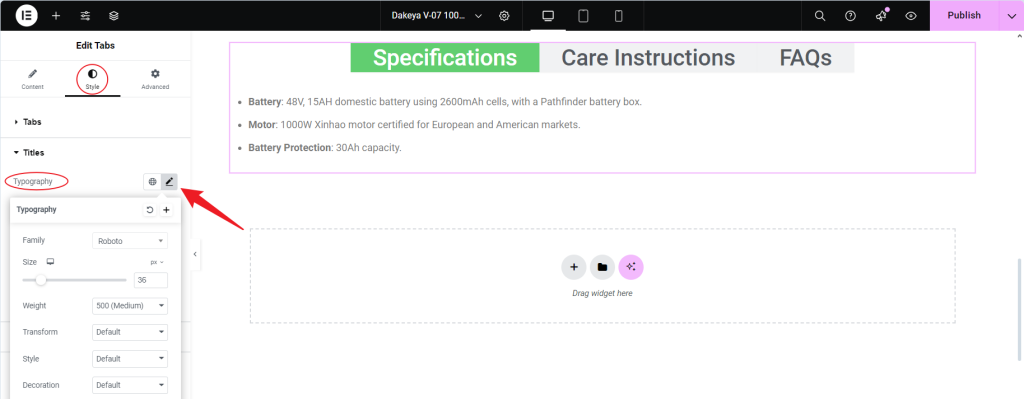
- Colores: Personalice los fondos de las pestañas, el texto y los colores de las pestañas activas para garantizar un aspecto cohesionado. Por ejemplo, puede utilizar los colores de su marca para el fondo de la pestaña activa.
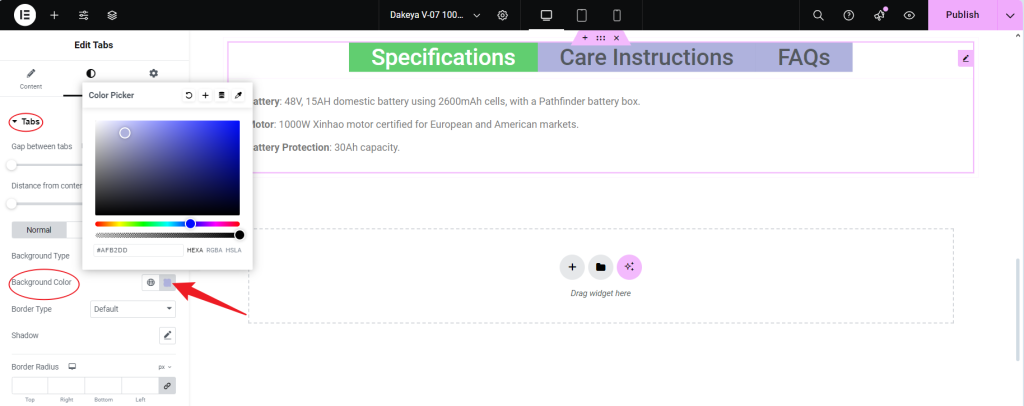
- Espaciado: Añada ajustes de relleno y márgenes para conseguir un espaciado cómodo, evitando el hacinamiento del contenido.
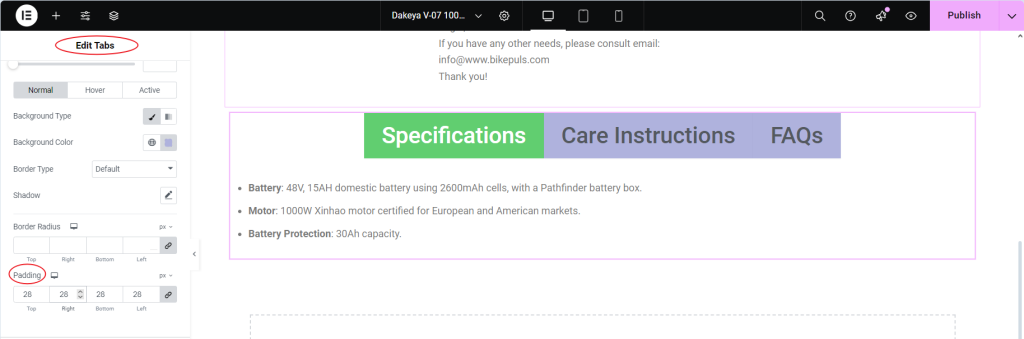
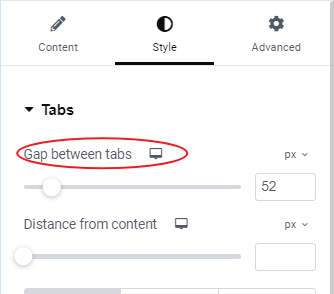
Paso 7: Optimizar las pestañas para dispositivos móviles
Elementor facilita la previsualización y el ajuste del diseño para diferentes dispositivos:
- Cambiar a Modo sensible en el editor de Elementor y seleccione Móvil.
- Ajuste la disposición de las pestañas, el tamaño del texto y el espaciado para la optimización móvil.
- Ejemplo: Puede apilar las pestañas verticalmente en los dispositivos móviles para facilitar el acceso, especialmente en las pantallas más pequeñas en las que los diseños horizontales pueden resultar complejos de navegar.
Opcional: Utilizar Gestor de pestañas de productos para WooCommerce para funciones avanzadas
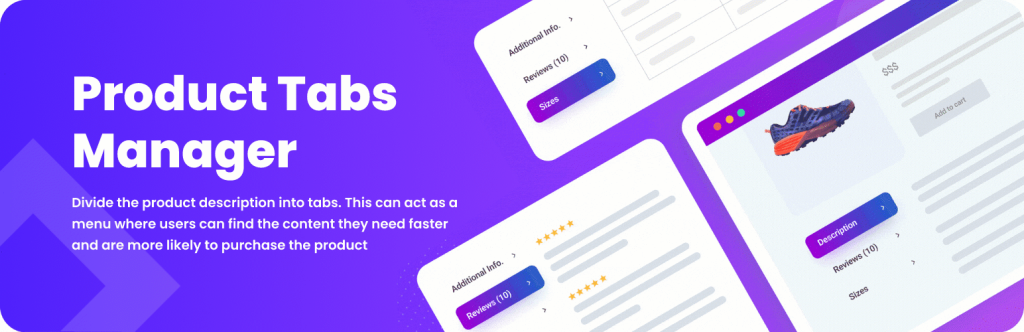
El Gestor de pestañas de productos para WooCommerce proporciona funciones adicionales para la gestión de pestañas de varios productos:
- Fichas globales: Son ideales para información que se aplica a todos los productos, como "Detalles de envío" o "Garantía".
- Ordenar pestañas arrastrando y soltando: Organice las pestañas por prioridad, colocando primero el contenido más crítico.
- Fichas específicas de producto: Personalice las fichas de productos individuales para destacar características únicas, como instrucciones de uso específicas para un producto pero no para otro.
Conclusión
En conclusión, añadir pestañas personalizadas a las páginas de producto de WooCommerce utilizando Elementor Pro ofrece una potente forma de mejorar la experiencia del usuario y hacer que la información del producto sea fácilmente accesible. Puede mejorar el compromiso del cliente y agilizar la navegación organizando detalles como especificaciones, instrucciones de cuidado y preguntas frecuentes en pestañas visualmente atractivas. Con las flexibles opciones de estilo y las funciones de optimización para móviles de Elementor, podrá asegurarse de que sus pestañas sean atractivas y funcionales en todos los dispositivos. Para una gestión avanzada de las pestañas, considere la posibilidad de utilizar el complemento Product Tabs Manager para crear pestañas globales, específicas de producto y priorizadas, adaptando sus páginas de producto a las necesidades de sus clientes.
Preguntas frecuentes
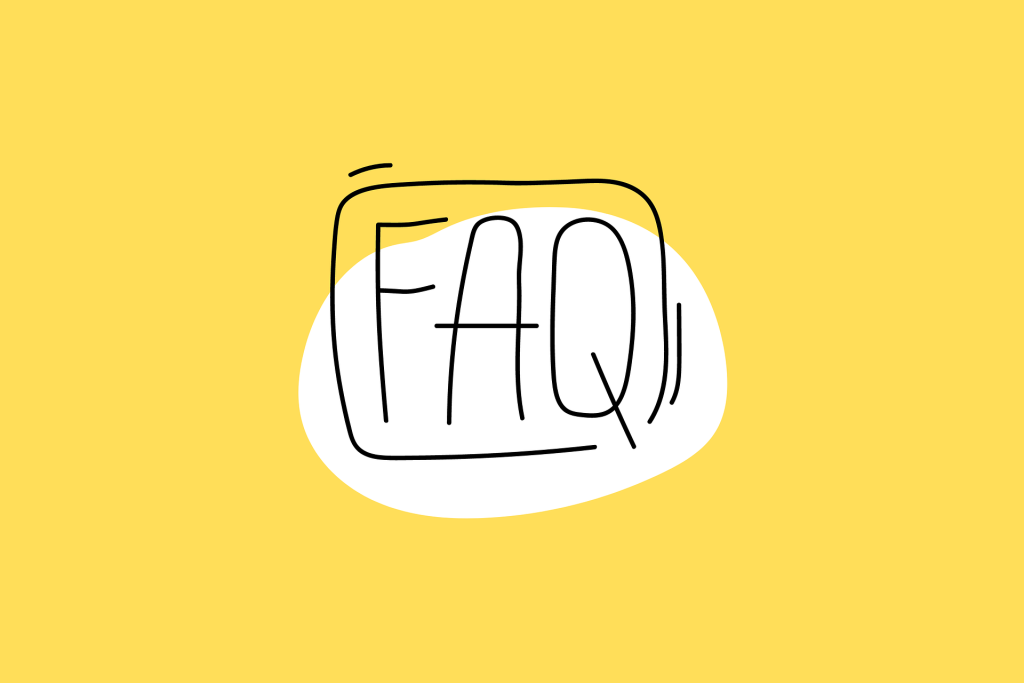
P: ¿Puedo utilizar este método con la versión accesible de Elementor?
R: Se necesita Elementor Pro para acceder a los widgets específicos de WooCommerce y a las funciones de contenido dinámico. Sin embargo, puede crear pestañas estáticas sencillas con la versión gratuita.
P: ¿Son las pestañas personalizadas aptas para móviles?
R: Sí, el modo responsivo de Elementor le permite previsualizar y personalizar las pestañas móviles, garantizando que se vean perfectamente en cualquier dispositivo.
P: ¿Es posible añadir pestañas globales a todas las páginas de productos?
R: Sí, el plugin WooCommerce Tab Manager le permite crear pestañas globales que aparecen en todas las páginas de producto, ahorrando tiempo en personalizaciones repetitivas.







Respuestas